スマホ画面に突如「通信サービスはありません」と表示された場合、端末はインターネットに繋がらなくなります。主な原因は「モバイルデータ通信の機能がオフになっていること」です。まずは落ち着いて、機内モードのオン・オフ切り替えやOSのアップデート、端末の再起動などを試してみましょう。
それでも「通信サービスはありません」のエラーが解消されないなら、特に中古端末の場合は「赤ロム」になったかもしれません。本記事では、スマホに表示される「通信サービスはありません」の原因と、赤ロム化したときの対処法を画像付きで解説します。
「通信サービスはありません」と表示された際の基本的な対処法
機内モードのオン・オフ切り替えや端末の再起動を試しても「通信サービスはありません」が引き続き表示され、インターネットに繋がらない場合は以下の対処法も試してみましょう。
・SIMカードを抜き差しする
・APN設定をリセットする
SIMカードを抜き差しする
SIMカードが正しく認識されないと、スマホでモバイル通信が使えません。スマホをぶつけたり落としたりしたときにズレた可能性があるので、以下の手順でSIMカードを挿入しなおしましょう。
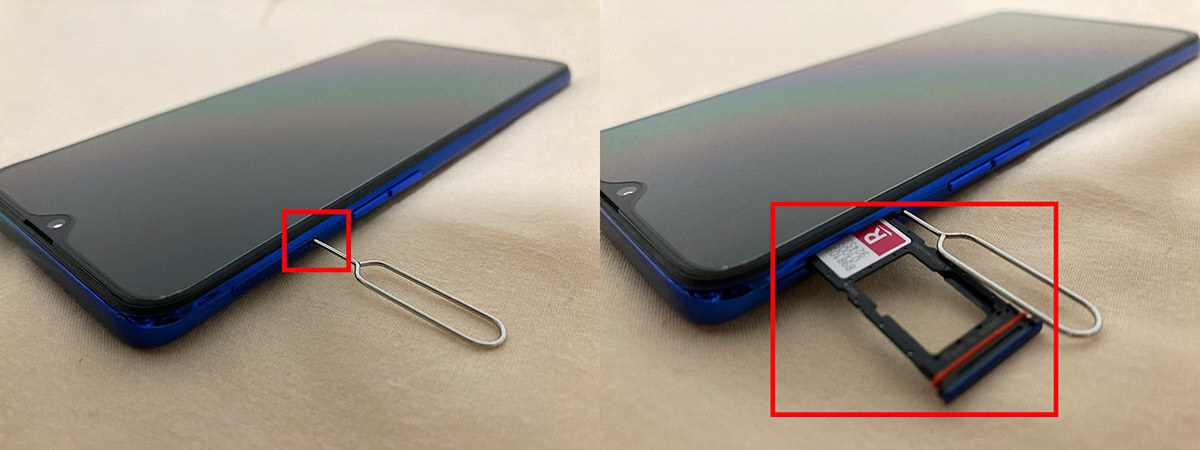
【1】端末付属の「SIMピン」をSIMトレイ側面の穴に差し込みます。【2】SIMピンを押し込むとSIMトレイが出てくるので、SIMカードの位置を調整しましょう。SIMトレイを再挿入して完了です
APN設定をリセットする
APN設定が正しくないと、モバイル通信に接続できません。APNとは「アクセスポイント名」のことで、ネットの接続先を設定するためのものです。APNの適切な設定内容は通信事業者ごとに異なるので、まずはキャリアの公式サイトなどで確認してから、以下の手順で進めましょう。
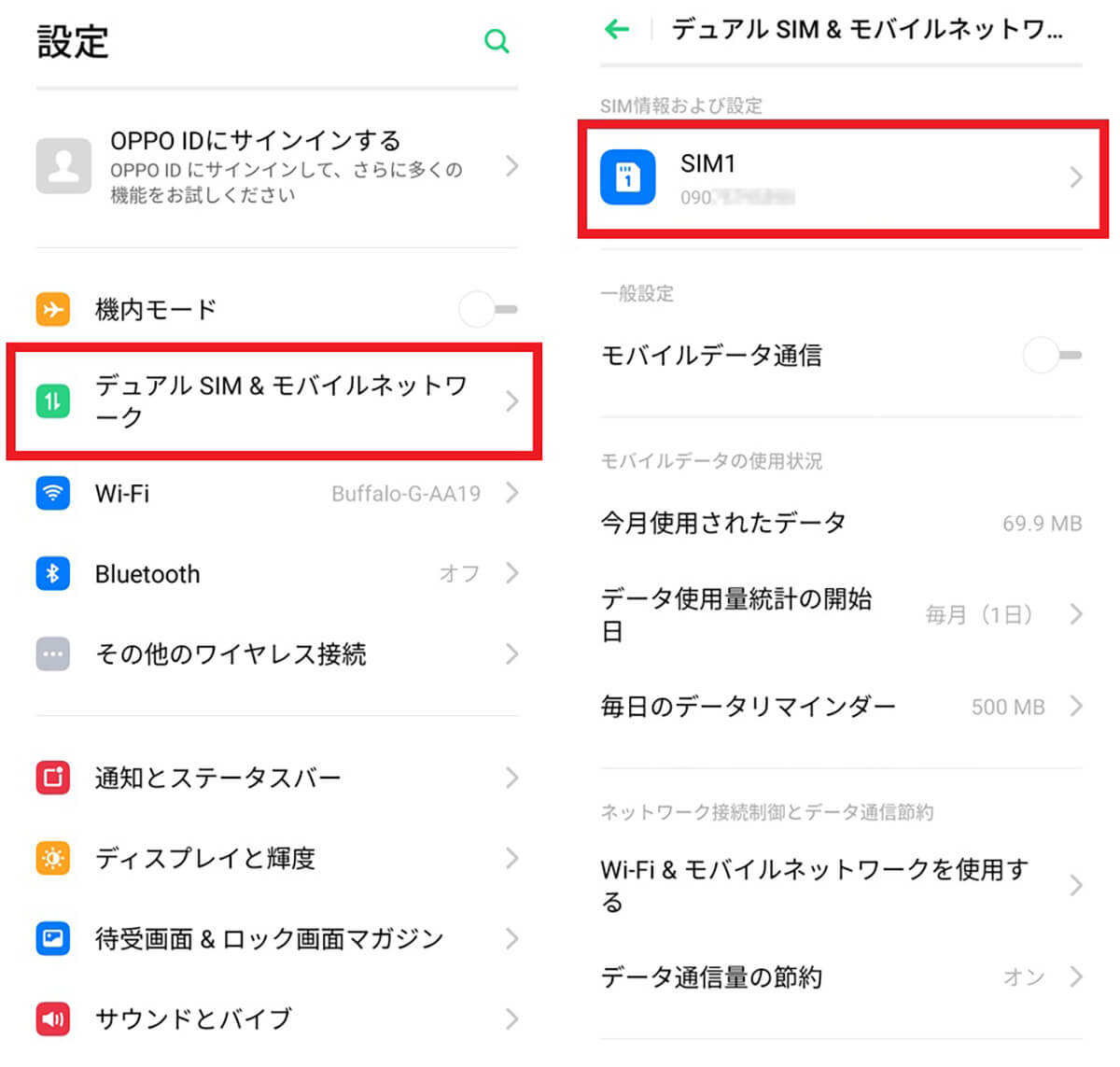
【1】「設定」で「モバイル通信」に関する項目をタップします。端末によって名称は異なりますが、筆者の場合は「デュアルSIM&モバイルネットワーク」となっていました。【2】現在挿入している「SIMカード」をタップします
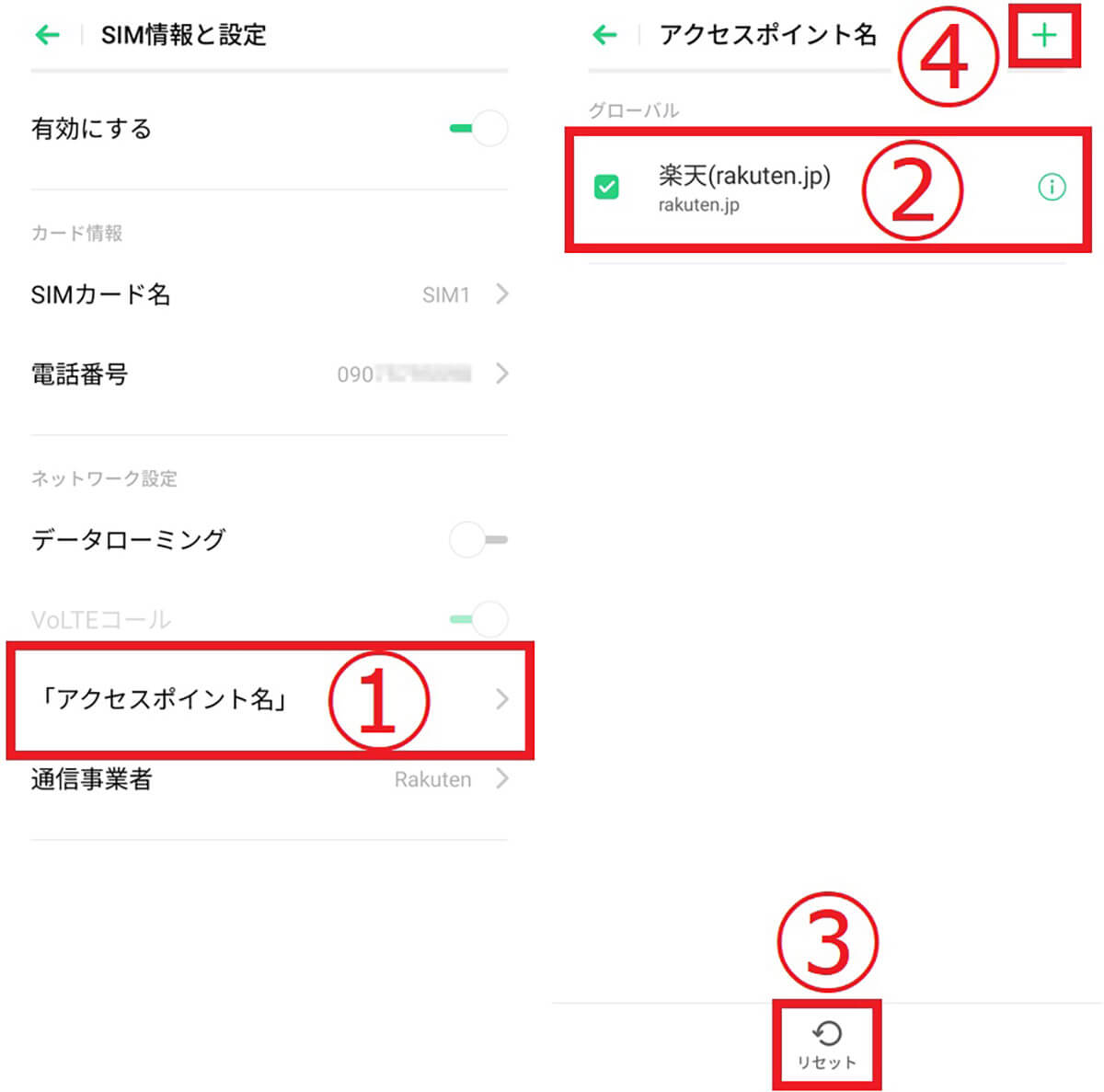
【3】①「アクセスポイント名」をタップすると、【4】選択可能なAPNが表示されます。②「キャリア標準のAPN設定」がある場合はこれをタップし、ない場合は③「リセット」をタップしてください。それでもAPI設定が表示されない&ネットに接続できない場合は、自身でAPN設定を入力する必要があるので④「+」をタップします
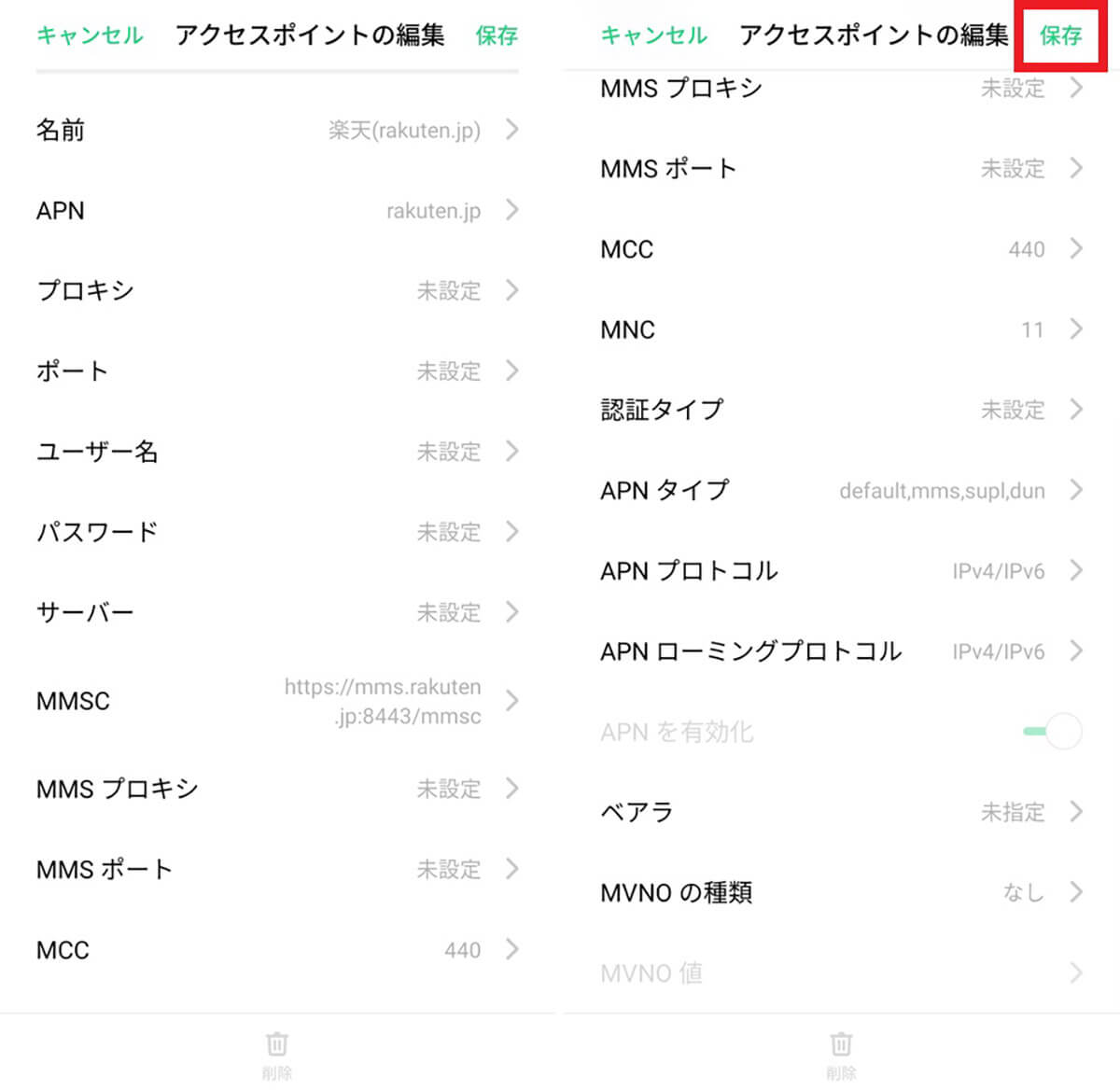
【5】先ほどチェックしたキャリアのAPN設定を入力します。キャリア側で指定されていない項目は、「未設定」のままで構いません。【6】入力が完了したら「保存」をタップし、APNに接続できるかチェックしてみましょう
端末が「赤ロム化」した可能性もある | 中古端末は要注意
端末が「赤ロム化」すると、モバイル通信に接続できなくなります。赤ロム化とは、通信事業者によって端末に「ネットワーク利用制限」が掛けられることです。赤ロム化した端末は、「通信サービスはありません」となるケースがあります。
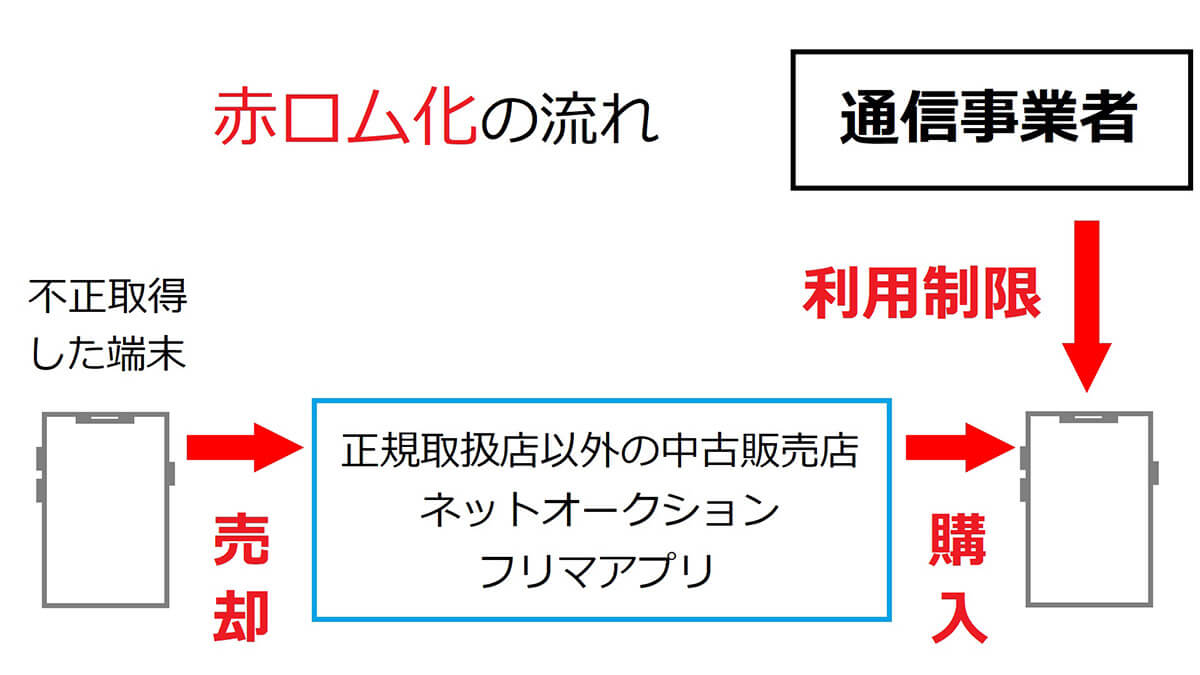
たとえば、前所有者が不正契約や盗難などで入手した端末や、分割支払いで未払いが残っている端末は、通信事業者が利用制限を掛けて使えなくなります。正規販売店以外の中古販売店・ネットオークション・フリマアプリなどでは、こうした赤ロム端末が販売されていることがあるので注意が必要です
端末が赤ロム化していないかチェックしたいときは、キャリアのサービスを活用してネットワーク利用制限の状況を調べましょう。たとえばソフトバンクユーザーの場合はこちらのサービスを利用しましょう。
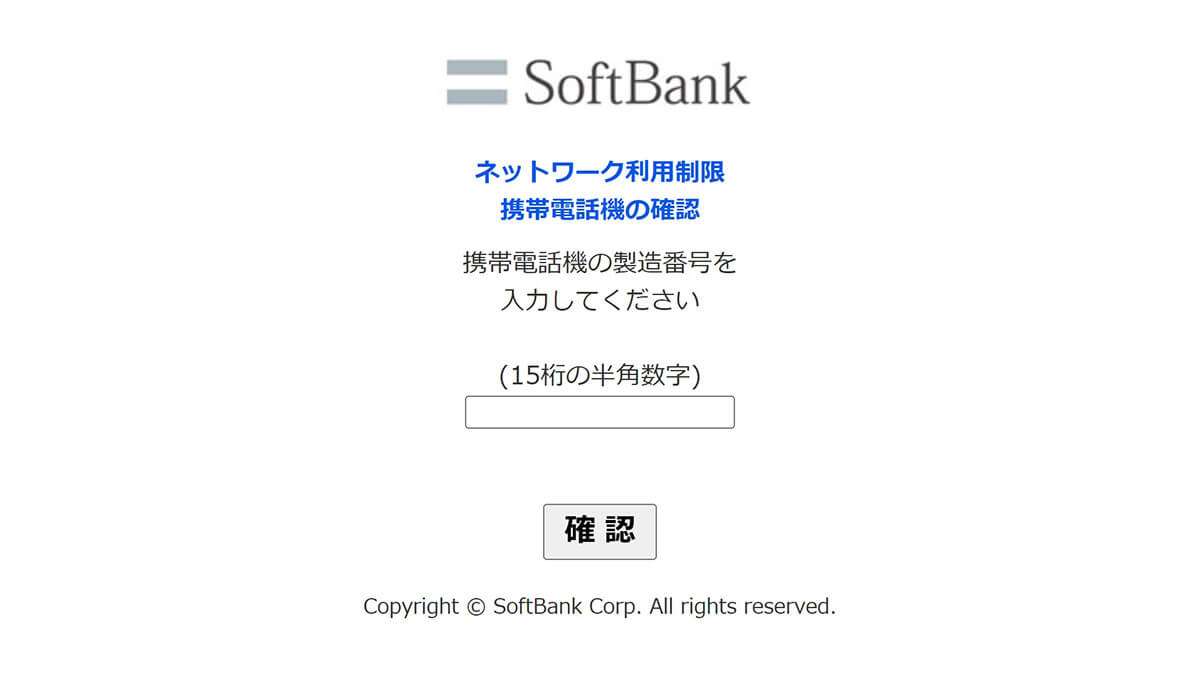
上記サイトでスマホの「IMEI(製造番号)」を入力すると、自身の端末が赤ロム化していないかチェック可能。なおIMEIは「設定」→「端末情報」→「端末の状態」と進み、「IMEI」の項目で確認できます。端末が問題なく使える場合は「○」、赤ロム化している場合は「×」、要注意の場合は「▲」が表示されます
チェック結果が「○」であったとしても、あとから不正契約が発生して赤ロム化することもあるので要注意。たとえば、元の利用者がスマホを売却したあとに、そのスマホを紛失したことにして「紛失補償サービス」を受けた場合などです。また「▲」の場合は、すでに料金未払いなどが発覚しているため、今後赤ロム化する可能性が高いです。
赤ロム化したスマホを有効活用する方法 | SIMフリー端末は「別キャリア」を使う
赤ロム化したスマホ端末は、別キャリアに乗り換えれば引き続き「普通の端末」として活用できます。自身の端末がSIMフリー端末であれば、キャリアを乗り換えましょう。
ただし、NTTドコモ・au・ソフトバンクの3社で購入した端末は、SIMロックが掛かっている可能性があります。
SIMロック端末は、その事業者の回線でしか使えないので「SIMロック解除」の手続きが必要です。ただし、赤ロムはSIMロック解除を受け付けてもらえないことが多いので、「モバイル通信」は諦めるほうがいいでしょう。
赤ロム化したスマホを有効活用する方法 | Wi-Fi環境で利用する
赤ロム化したスマホでも、Wi-Fiには問題なく接続できます。Wi-Fiはモバイル通信を使わないため、通信事業者の制限対象の範囲外になるからです。そのため、「サブ機」として活用するのがおすすめです。音声通信やSMS認証など、モバイル通信環境が必要なものはメイン機を使い、Wi-FiでもOKなものは赤ロム端末を使うといいでしょう。
まとめ
「通信サービスはありません」が表示される理由と対処法をご紹介しました。機内モードのオン・オフ切り替えや再起動、SIMカードの抜き差しなどを試しても解消しない場合は、端末の赤ロム化した可能性があります。キャリアのチェックサービスでOKが出なかった場合は、Wi-Fi専用端末として活用するのがおすすめです。




